Top 9 flag til at gøre Google Chrome hurtigere i 2022
Miscellanea / / April 03, 2023
Google Chrome er et kendt navn på grund af dets mest smarte ydeevne. Ja, 'for det meste' snappet. Over tid har vi observeret, at Chrome bliver træg. Hvis sletning af browserdata og nulstilling af Chrome skærer det ikke - du skal sandsynligvis tjekke de eksperimentelle funktioner, der kaldes flag. I denne artikel viser vi dig ni sådanne flag for at gøre Google Chrome hurtigere.

Flag på Chrome er til stede på en skjult side. Dette skyldes, at aktivering af det forkerte flag kan ødelægge din browseroplevelse. Derfor råder vi dig til omhyggeligt at læse denne artikel for at aktivere de rigtige flag, der vil hjælpe forbedre hastigheden og ydeevne på Google Chrome.
Hvad er flag i Chrome
Flag er et sæt eksperimentelle funktioner og konfigurationer på Google Chrome. Disse er ikke beregnet til almindelige brugere, men til udviklere.
Hvis du udvikler en webapplikation, skal du naturligvis sikre dig, at den kører godt på Google Chrome. Dette kræver selvfølgelig, at du teste applikationens adfærd under hver konfiguration af Google Chrome. Og flagmenuen på Chrome giver dig mulighed for at udføre alle disse tests og eksperimenter ved at aktivere og deaktivere mange funktioner på mikroniveau i Google Chrome.
Nogle få flag er dog sikre at bruge og forbedrer web-browsingoplevelsen. Vi undersøgte sådanne flag og har forklaret i detaljer, hvordan de vil hjælpe dig. Men før vi når dertil, lad os forstå, hvordan man åbner flagmenuen på Google Chrome.
Sådan åbner du Chrome Flag-menuen
Indtast "chrome://flags" i adresselinjen i Google Chrome. Dette er alt hvad du skal gøre for at komme ind på flagsiden. Det kan virke overvældende teknisk i starten, men ærgr dig ikke, da vi har en let-at-følge procedure for at aktivere nyttige flag.
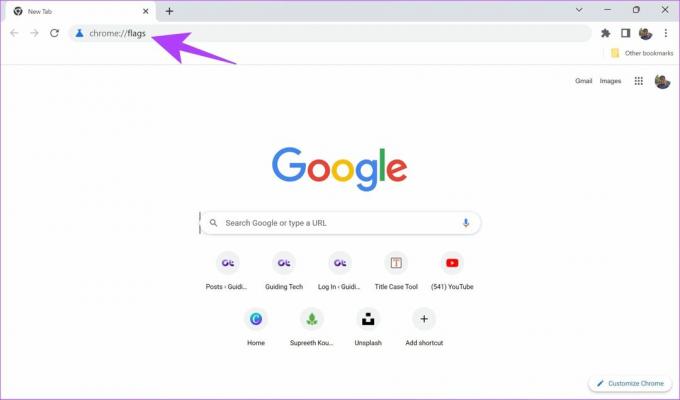
Men hvordan finder vi nyttige flag og aktiverer og deaktiverer dem i den lange liste af flag? Læs vores næste afsnit for at finde ud af mere.
Sådan aktiverer du Google Chrome-flag
Trin 1: Gå til chrome://flags.
Trin 2: Indtast navnet på flaget for at finde det. Vi har anbefalet de bedste i næste afsnit.

Trin 3: Når du har fundet flaget, skal du klikke på rullemenuen ved siden af det.

Trin 4: Klik nu på Aktiveret for at aktivere flaget.

Trin 5: Nu bliver du bedt om at genstarte Chrome for at få indstillingerne i kraft. Du skal blot klikke på Genstart.
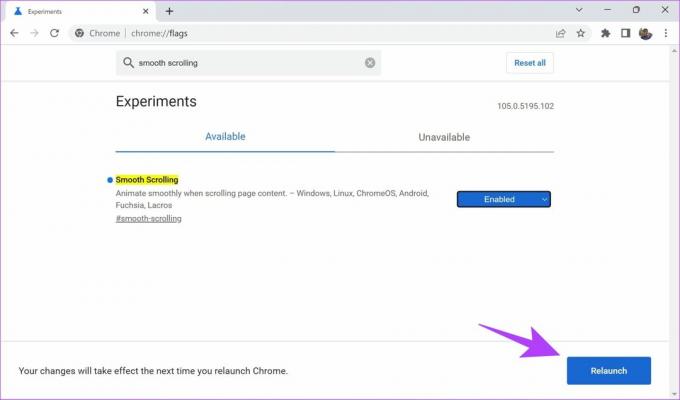
Nu hvor vi har lært, hvordan man aktiverer flag, er det på tide, at vi begynder at søge og konfigurere nogle af de nyttige flag, der hjælper med at gøre Chrome hurtigere.
9 bedste flag til at fremskynde Google Chrome
Her er en liste med ni markeringer til at forbedre din oplevelse på nettet på Google Chrome. Læs beskrivelsen for at forstå, hvad hvert flag gør, og hvordan det kan påvirke Chrome. Når du først forstår og føler nødvendigheden af det, kan du gå videre og aktivere det samme. For nemheds skyld har vi tilføjet et hurtigt link til at åbne disse flag på Chrome.
1. Eksperimentel QUIC-protokol
Online protokoller er, hvordan to applikationer kan udveksle oplysninger over internettet. QUIC er en eksperimentel protokol udviklet af Google. Formålet med denne protokol er at reducere latens og overbelastning i forhold til TCP - som er den protokol, der bruges online. Aktivering af QUIC kan således hjælpe med at forbedre dine hastigheder på internettet.
chrome://flags/#enable-quic

2. Parallel download
Overvej en situation, hvor du downloader en stor fil på Google Chrome, og det tager meget tid. Når du aktiverer Parallel Downloading, opdeles den store fil i forskellige dele. Downloaderen etablerer flere forbindelser til forskellige servere og downloader delene. Dette kan potentielt øge downloadhastighederne på Chrome.
chrome://flags/#enable-parallel-downloading

3. GPU-rasterisering
Som standard vil Chrome ikke bruge GPU'en til at behandle og gengive medier. Hvis din pc har en kraftig GPU – kan du aktivere GPU-rasteriseringsflaget. Dette vil sikre, at din GPU også udfører nogle få opgaver og dermed forbedre en vis effektivitet i ydeevnen.
chrome://flags/#enable-gpu-rasterization
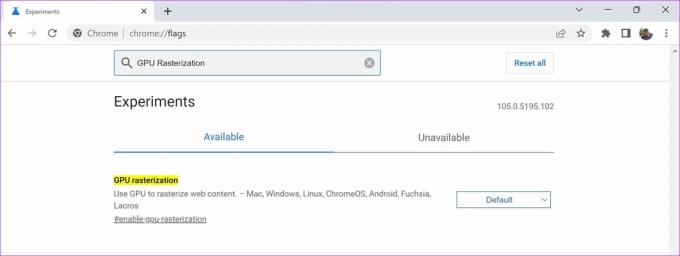
4. Tilsidesæt softwaregengivelsesliste
Du har måske en kraftig GPU på dit system, men til tider vil Chrome ikke være i stand til at bruge GPU-acceleration af forskellige årsager. Dette skyldes normalt, at Chrome ikke kan genkende og aktivere GPU-drivere.
Når du aktiverer 'Tilsidesæt softwaregengivelse', vil det tvinge Chrome til at bruge GPU-gengivelse over standardgengivelsesmekanismen. Således kan denne GPU-acceleration muliggøre en bedre web-browsing-ydeevne.
chrome://flags/#ignore-gpu-blocklist
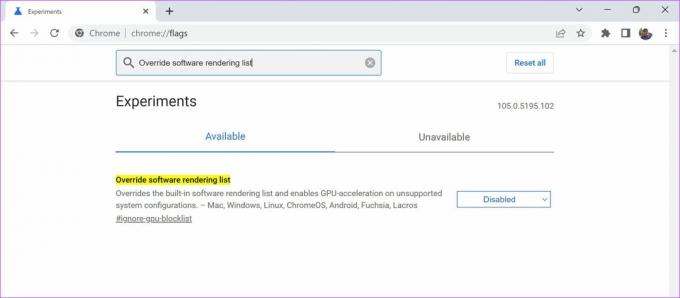
5. Fuzzy Search for Tab Search
Vi har alle oplevet situationer, hvor vi har hundredvis af faner åbne på Google Chrome, og vi er ikke i stand til at finde den ene fane. Og for at løse dette problem er der en fanesøgningsmulighed på Google Chrome værktøjslinje, den nederste pil ud for minimeringsikonet.
For at gøre søgeresultaterne endnu hurtigere kan du aktivere flaget "Fuzzy search for fanesøgning". Det giver dig mulighed for at søge efter termer, der ligner din tilsigtede søgeforespørgsel og ikke den nøjagtige. For eksempel, hvis du søger på en Google Kalender-fane, kan du skrive 'GC', og den vil returnere søgeresultatet, der inkluderer Google Kalender-fanen.
chrome://flags/#tab-search-fuzzy-search
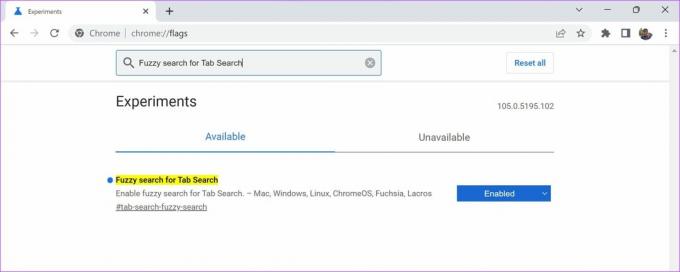
6. Tilbage frem cache
Tilbage og frem-knappen på værktøjslinjen i Google Chrome er den hurtigste måde at navigere mellem websteder, du lige har besøgt. Hvis du har været fan af denne funktion og bruger den hele tiden, vil du sætte pris på dette flag.
Aktivering af flaget "Back-forward cache" vil cache dine nyligt besøgte websteder. Dette vil sikre, at du øjeblikkeligt kan få adgang til det sidste websted, du besøgte, på samme fane, eller gå videre til et websted.
chrome://flags/#back-forward-cache

7. Zero-Copy Rasterizer
En GPU har en midlertidig hukommelsesenhed kaldet VRAM. Dette virker udelukkende med GPU'en. I nogle tilfælde, især hvis du bruger en ældre version af RAM, vil din VRAM være betydeligt hurtigere. Dette vil også hjælpe, hvis din RAM er ret lav i størrelse.
Hvis du aktiverer flaget "Zero-copy rasterizer", vil Chrome bruge VRAM til opgaver og øge hastigheden på din web-browsingoplevelse.
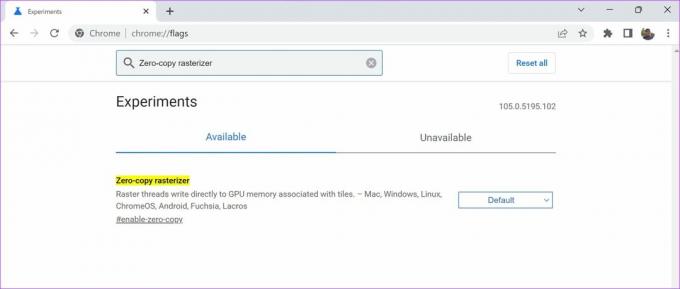
8. Glat rulning
Har du nogensinde bemærket træg rulning på indholdstunge websider? Det er vi sikre på, at du har. Det har vi også, selv på pc'er med gode interne dele. Heldigvis er der en løsning på dette problem i flag.
Hvis du aktiverer Smooth Scrolling-flaget, kan du opleve en meget jævnere og hurtigere rulleoplevelse. Når du aktiverer flaget, tilføjer det et par linjer kode i bagenden af webstedet (CSS, React osv.), som kan forbedre din navigationsoplevelse gennem en animationseffekt.
chrome://flags/#enable-zero-copy

9. Vis forudsigelser for autofyld
Vi besøger alle websteder, der kræver, at vi udfylder personlige oplysninger til forsendelse, registrering osv. En måde at fremskynde denne proces på er at aktivere flaget 'Vis autofyld-forudsigelser'. Når du aktiverer dette flag, får du forudsigelser om at udfylde unavngivne felter med dine eksisterende autofyldoplysninger gemt i Chrome.
chrome://flags/#show-autofill-type-predictions
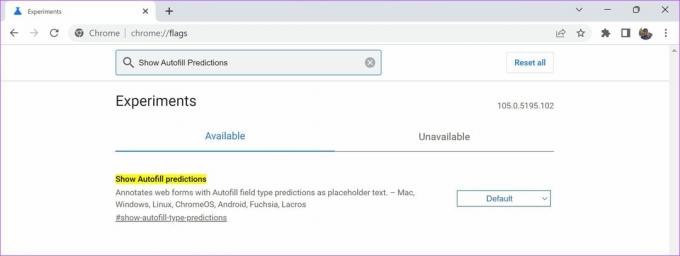
Dette er nogle af flagene for at gøre Google Chrome hurtigere. Men hvis du ved et uheld har aktiveret et flag eller ønsker at fravælge flag helt af en eller anden grund, er det her, hvordan du gør det.
Sådan nulstiller du Chrome-flagindstillinger
Mens du individuelt kan deaktivere flag, er det ret besværligt at søge eller endda huske, hvad du aktiverede i første omgang.
Du kan hurtigt deaktivere alle flag på én gang ved at bruge knappen 'Nulstil alle' på flagenes hovedside.

Vi håber, du er klar over, hvordan du aktiverer og bruger flag på Google Chrome. Hvis du har et par spørgsmål, kan du tage et kig på vores FAQ-sektion.
Ofte stillede spørgsmål om Chrome-flag
Ja, Chrome-flag er sikre at bruge. Men aktivering af det forkerte flag kan gøre din browser ustabil, så vi anbefaler kun at aktivere de flag, som du er fuldt ud klar over.
Ja, Chrome-flag er tilgængelige for følgende platforme—Chrome til Windows, macOS, iOS, Android, Linux og Chrome OS.
Ikke alle flag er tilgængelige for alle brugere, da det afhænger af den enhed, du bruger, og build-nummeret på din Chrome. Det bedste du kan gøre er at sikre dig opdatere til den nyeste version af Google Chrome.
Få den bedste brug af chrome://flags
Forudsat at du bruger det på den rigtige måde, kan flag på Chrome forbedre din oplevelse på nettet markant. Vi håber, at denne artikel hjalp dig med at bruge flag til at gøre Google Chrome hurtigere. Hold dig opdateret til den nyeste version af Google Chrome for aldrig at gå glip af et nyt sæt flag.



